아이폰 PDF 파일은 어디에 있나?
PDF 파일을 아이폰에서 다운로드 받았을 때 PDF 파일은 어디에 있는지 용량 확인은 어디서 하면 되는지 간단히 정리해 보려고 합니다.
얼마 전 일이지만 보험 가입한 게 하나 있어서 PDF 파일을 하나 다운로드 받아야되는 상황이 생겼습니다. 웹 주소로 링크가 걸려있는 PDF 파일이었기 때문에 아래 이미지와 같이 사파리 브라우저 화살표 방향에 표시된 버튼을 눌러 주시면 PDF 파일을 다운로드 받을 수 있는 새로운 메뉴가 표시되게 됩니다.

아래 이미지와 같이 추가 메뉴가 나오게 되면 PDF 파일 저장을 위해 파일에 저장 메뉴를 선택하시면 됩니다.

그럼 어는 경로에 저장할지 물어보는데 기본 폴더로 세팅된 게 iCloud Drive입니다. 그런데 저는 iCloud Drive에 저장하고 싶지 않고 제 아이폰 기기에 저장하기 위해서 아래 이미지와 같이 뒤로 가기 버튼을 선택했습니다.

한 번 더 둘러보기까지 뒤로가기 선택하시면 저장 위치를 선택할 수 있는 화면이 표시되게 됩니다. 이곳에서 나의 iPhone을 선택하시면 됩니다.

아이폰에 있는 기본 폴더들인데 업무적으로 중요한 PDF 파일을 다운받게 될 상황이 생길 것 같아 폴더를 하나 만들어서 관리하려고 합니다. 폴더를 만드려면 점 3개로 이루어진 버튼을 눌러 주시면 됩니다.

새로운 폴더 메뉴를 선택 후 이름을 지어 주시면 됩니다.

원하는 이름을 만드시고 방금 생성한 폴더를 선택하시면 됩니다.
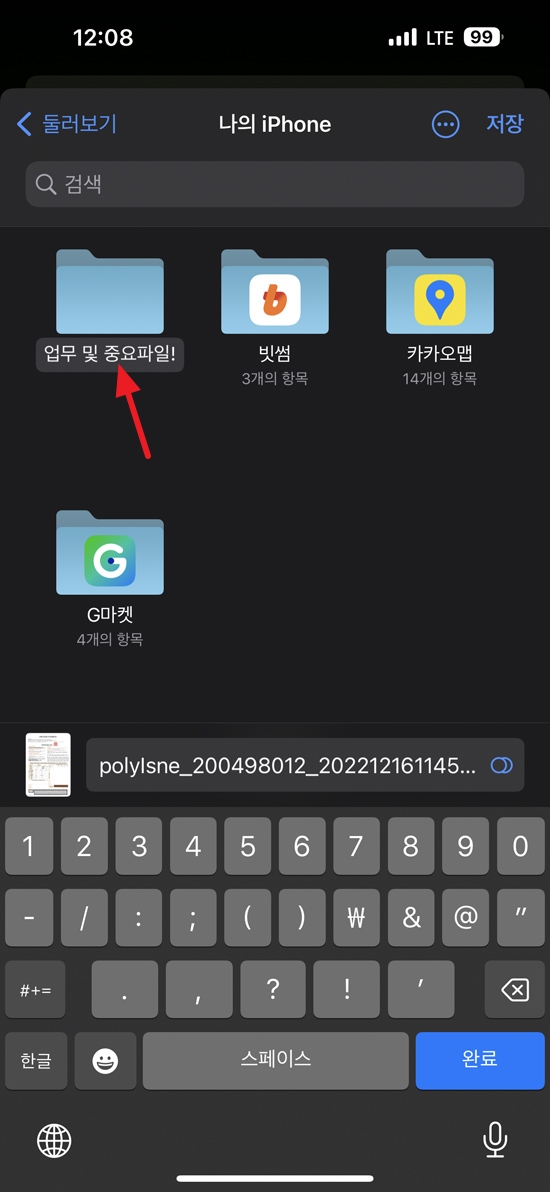
그리고 저장 버튼을 눌러 주시면 PDF 파일이 방금 만드신 새로운 폴더에 저장됩니다.

방금 저장한 PDF 파일은 어디에 있는지 확인하시려면 아이폰 앱 중 파일 앱을 실행하시면 됩니다.

파일 앱을 실행하시고 둘러보기 메뉴를 선택해 뒤로 가기 해주시면 됩니다.

그리고 나의 iPhone 메뉴를 선택해 주시면 됩니다.

그럼, 방금 생성했던 폴더가 보입니다. 해당 폴더를 선택해 주시면 됩니다.

아래 이미지와 같이 아이폰 기기에 다운로도 되어있는 PDF 파일을 확인할 수 있습니다.
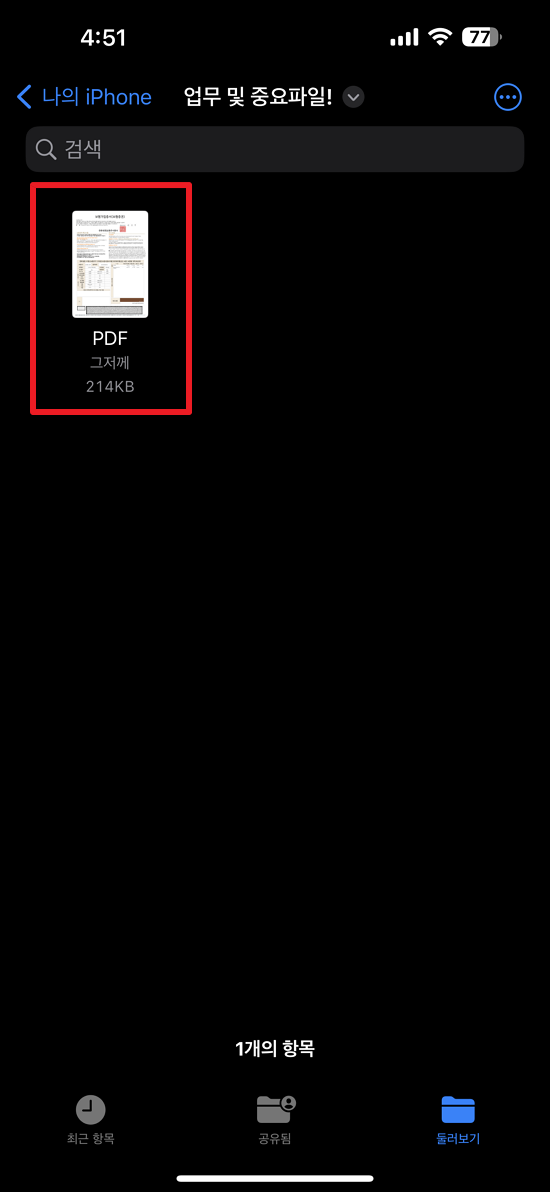
만약 수많은 파일 다운로드로 인해 용량 관리가 필요하시다면 아래 이미지와 같이 다시 설정 메뉴 선택.

그리고 일반 메뉴 선택하시면 됩니다.

설정 일반 메뉴 중 iPhone 저장 공간 선택.

메뉴 하단으로 쭉 내려가 보시면 나의 iPhone 메뉴에서 내 아이폰 기기에서 다운로드 받은 파일이 얼마나 용량을 차지하고 있는지를 확인하실 수 있습니다.

PDF 파일을 다운로드 하는 방법은 간단하지만, 아이폰에서 PDF 파일을 다운받고 받은 파일 위치와 용량은 어디서 확인할 수 있는지를 한 번에 볼 수 있는 내용이 있으면 좋을 것 같다는 생각에 정리해 보았으니 필요하신 분들은 참고 하시면 좋을 듯 합니다.



